Как ухаживать за ноутбуком
Обновлено: 02.07.2024
Чем компактней компьютерная техника – тем, как правило, она сложнее и требовательней в обращении. Многие люди пренебрегают даже элементарными правилами по уходу за ноутбуком, вследствие чего он выходит из строя гораздо раньше положенного срока. Как же защититься от этого и как ухаживать за ним так, чтобы он дольше сохранял высокую работоспособность?
Что необходимо для ухода за ноутбуком
Помимо неуёмного желания пригодится также базовый набор средств по уходу: безворсовые и влажные салфетки, специальные спреи и жидкости, небольшая упругая кисточка для чистки клавиатуры. Особо педантичным пользователям можно также обзавестись специальным портативным USB-пылесосом, однако всасывающую его способность перед покупкой необходимо тщательно проверить: многие китайские модели не справляются со своими основными функциями.
Важно! Портативный пылесос можно заменить и обычным, однако работать им с ноутбуком придётся с особенной аккуратностью.
В современных магазинах цифровой и оргтехники можно приобрести целые наборы по уходу за ноутбуками. Чаще всего в них присутствует всё необходимое для того, чтобы провести небольшую профилактическую чистку. Когда весь необходимый инструментарий будет готов, можно начинать процесс.
Как правильно ухаживать за ноутбуком
Для удобства разобьём весь материал на несколько блоков по уходу за разными частями устройства. Начнём с корпуса.
Уход за корпусом
Прежде всего, стоит выключить ноутбук (обязательно выключить, а не перевести в спящий режим или гибернацию), отсоединить от него шнур питания АКБ, мышь, внешние накопители, наушники, колонки и любые другие подключенные гаджеты. Для удобства чистку лучше проводить на столе, застеленном лёгкой тонкой тканью.
Внимание! Используйте только специальные спреи, предназначенные для ухода за ноутбуками и компьютерами. Любая другая «химия» может серьёзно навредить технике.
Очистку корпуса от пыли стоит начинать с нижней части. Для этого используются специальные салфетки и кисть. Вентиляционные отверстия тщательно обрабатываются пылесосом, включенным в режим всасывания. Резиновые накладки на нижней части корпуса можно обработать спреем и насухо вытереть салфеткой. Таким же образом очищается от пыли и верхняя часть устройства.
Уход за клавиатурой
- переверните ноутбук и слегка (!) потрясите его над тканью: часть мелкого мусора выпадет уже на этом этапе;
- тщательно пропылесосьте «клаву» USB-пылесосом;
- для удаления застрявших остатков мусора воспользуйтесь кистью (многие модели снабжаются также специальной «грушей» чтобы выдувать соринки из-под клавиш).
Внимание! Существует «народный» способ очистки клавиатуры при помощи «лизуна» – детской игрушки-липучки, которую распределяют по всей клавиатуре, а затем аккуратно снимают. Пользоваться этим советом можно лишь на свой страх и риск – консистенция таких игрушек порой не подходит для очистки, и их следы остаются на поверхности.
Уход за дисплеем
Протирать монитор ноутбука лучше сухой салфеткой, предварительно смоченной в специальном средстве для очистки мониторов от разводов и пятен. Если после очистки на дисплее остались следы – можно повторить процедуру, но ни в коем случае не оказывая сильного давления на проблемные участки.
Важно! Придерживайте дисплей одной рукой при протирании: это поможет избежать излишней нагрузки на петли.
Стоит помнить, что наносить средство-очиститель следует только на салфетку или чистую тряпку, ни в коем случае не на сам ноутбук: если жидкость попадёт внутрь корпуса, она может повредить некоторые детали в нём. Включать «ноут» следует только после того, как дисплей полностью высохнет.
Уход за батареей
Аккумулятор рядового современного ноутбука считается одной из самых «слабых» его составляющих: именно поэтому на АКБ многие салоны дают всего полгода гарантии и именно поэтому за батареей нужен особый уход. Раз в три месяца её рекомендуется аккуратно изымать, для того чтобы очистить от пыли и попавшей грязи батарейный отсек.
Нелишним будет протереть и контакты батареи, а те места, до которых обычной салфеткой не добраться, можно прочистить ушной палочкой без ворсинок. Если планируется использование ноутбука как ПК, то можно и вовсе извлечь из него батарею, подключив к электросети. Убирая батарею на долгое хранение, помните, что уровень её заряда должен быть не меньше 60 %: это позволит аккумулятору избежать потери в ёмкости.
Уход за приводами
Даже если приводы используются нечасто, на их деталях всё равно может скапливаться пыль, попадающая в корпус ноутбука. Для того чтобы очистить их от загрязнений, эксперты рекомендуют использовать только специальные очистительные диски. Такие диски имеют на своей поверхности специальные щёточки, при помощи которых они и очищают внутреннюю поверхность от загрязнений.
Впрочем, если привод не щелевого типа, его можно почистить и обычной безворсовой салфеткой. Очистку лучше проводить максимально аккуратно: сломать его одним неловким движением может быть очень легко.
Для чего нужен профилактический уход за ноутбуком
Если вы не относите себя к числу тех, кто привык следить за состоянием своей техники, то, возможно, следующие факты помогут вас переубедить:
- Ахиллесова пята большинства современных ноутбуков – их система охлаждения. Слишком близко расположенные друг к другу детали в корпусе нагреваются и не имеют достаточного пространства вокруг себя для свободной циркуляции воздуха.
- И без того небольшое количество пространства для вентиляции с годами эксплуатации покрывается пылью, которая попадает на контакты и платы, увеличивая нагрев и так интенсивно греющихся деталей.
- Постоянно получающая сигнал о перегреве, система вынуждена беспрестанно «гонять» кулеры, дабы охладить нагревшееся устройство, однако чаще всего и это не помогает, так как на кулерах тоже скапливается пыль.
- Не менее плачевно ситуация может обстоять и с клавиатурой: мелкий мусор, скапливающийся под ней, затрудняет работу клавиш и может привести даже к выходу их из строя.
- «Железо» ноутбука от постоянного перегрева начинает гораздо быстрее вырабатывать свой ресурс, вследствие чего устройство неизбежно и зачастую абсолютно внезапно для пользователя перестаёт работать. При этом стоит помнить, что некоторые детали и узлы ноутбука являются незаменяемыми.
Используйте простые советы, приведённые в данной статье, чтобы с вашим портативным компьютером не случилось ничего подобного. Также старайтесь соблюдать и правила его эксплуатации: не ставить на мягкие поверхности, регулярно производить замену термопасты и т. д.
Несколько лет назад ноутбуки стали неотъемлемой частью жизни большинства людей в мире. Они намного практичнее настольных компьютеров - занимают меньше места и более энергоэффективны. На покупку нового ноутбука мы тратим, как правило, много времени. Мы внимательно проверяем технические параметры, время гарантии, стараемся подобрать оборудование под наши нужды. Некоторое время назад такая покупка влекла за собой трату немалых денег. Сегодня цены на ноутбуки не такие высокие, как раньше.
К сожалению, как и у всех устройств, у ноутбуков есть свои недостатки. К ним относятся их частота отказов и сложный ремонт. Новые устройства стали тоньше, меньше и легче, чем их предшественники. Это связано с используемыми технологиями, которые не совсем подходят для ремонта таких устройств. Большинство современных ноутбуков представляют собой одну плату, а не несколько съемных компонентов. По этой причине вы должны позаботиться о своем ноутбуке, чтобы он послужил без ремонта как можно дольше. Для этого стоит ознакомиться с основными правилами, которые позволят вам наслаждаться использованием оборудования в течение более длительного времени.
Не позволяйте вашему ноутбуку перегреваться
Очень часто можно услышать, что люди используют ноутбук в постели, на одеяле или даже на коленях. Это может привести к недостаточной вентиляции и, следовательно, к отсутствию эффективного охлаждения. Это, в свою очередь, может привести к перегреву ноутбука и повреждению компонентов. Конечно, это правило распространяется не на все устройства. В этом случае многое зависит от расположения вентиляционных отверстий, характеристик ноутбука и его рабочей температуре. Также стоит регулярно чистить и обслуживать свой ноутбук. Вы сами можете сделать это или поручить его техобслуживание профессионалу, который позаботится обо всей системе охлаждения.
Не ставьте напитки рядом с устройством
Это, наверное, самое простое правило, соблюдение которого может уберечь вашу технику от поломки и от бессмысленной траты денег. Никогда не ставьте чашки, стаканы или бутылки с напитками рядом с ноутбуком. Затопление оборудования - одна из самых популярных неисправностей, которая дорого стоит. Однако, если неприятная ситуация все же произошла, отключите питание и, если возможно, выньте аккумулятор. К сожалению, если жидкость пролита на ноутбук, она не исчезнет быстро сама по себе. Затем оборудование необходимо показать специалисту, который оценит убытки.
Открывайте и закрывайте ноутбук, взявшись за середину крышки
Открывая или закрывая ноутбук, всегда беритесь за центр верхней крышки. Постарайтесь делать это спокойно, не делая быстрых и резких движений. Перемещение матрицы за углы может сломать шарнир и даже повредить матрицу. Ремонт петли относительно несложный, но запчасти не всегда бывают в наличии. Здесь начинаются проблемы, которые могут быть дорогостоящими.
Не позволяйте зарядному устройству оставаться подключенным постоянно
Не забудьте отключить ноутбук от источника питания после зарядки до 100%. Благодаря этому батарея в устройстве прослужит намного дольше. В современных ноутбуках используются инновационные средства защиты, которые гарантируют, что батареи не разряжаются до конца. Однако стоит помнить, что они постоянно держат наивысший уровень заряда, чтобы в любой момент после отключения зарядного устройства устройство могло работать как можно дольше. Следовательно, постоянное соединение нецелесообразно и влияет на производительность аккумулятора.
Не трясите и избегайте ударов
Мы очень бережно относимся к каждому новому электронному устройству, уделяя внимание каждой детали. Однако со временем мы перестаем беспокоиться. К сожалению, каждый удар, тяжелое прикладывание ноутбука к твердой поверхности или даже работа на коленях может привести к физическим повреждениям. Кроме того, бывают удары, к которым компоненты могут быть очень чувствительны. Обратите внимание на то, как вы обращаетесь с ноутбуком. Будьте осторожны каждый раз, когда кладете его, и во время транспортировки. Благодаря этому можно значительно продлить срок его службы.
Обратите внимание на то, что вы загружаете
Мы не будем здесь останавливаться на вредоносных программах. Однако стоит знать, что большую часть вирусов мы доставляем сами. Различная реклама, посещение подозрительных сайтов или установка приложений неизвестного происхождения - все это увеличивает риск возникновения проблем с правильным функционированием системы. Обратите внимание на то, что вы устанавливаете. Также не стоит загромождать диск ненужными файлами.
Эти основные принципы позволят вам дольше наслаждаться рабочим ноутбуком. Не позволяйте своему пренебрежительному отношению поставить на нём крест. Как правило, ремонт, связанный с неправильным использованием устройства, стоит довольно дорого. Однако его можно избежать, выполняя эти простые рекомендации.

Долговечность любого устройства, особенно если речь идёт о таком сложном девайсе как ноутбук, во многом зависит от правильного ухода и бережной эксплуатации. Чтобы сохранить его в должном виде подольше, воспользуйтесь полезными советами по обслуживанию и дельными предостережениями.
1. Ноутбук нежелательно использовать на мягких поверхностях
У многих есть привычка работать с ноутбуком в постели или расположив у себя на коленях — это потенциально опасно для устройства. Дело в том, что таким образом можно закрыть воздуховоды, которые являются важной частью системы охлаждения. Без них работа кулера, радиатора и термотрубок принесёт крайне мало пользы. Стоит помнить, что компактные размеры и без того не позволяют охлаждать девайс с такой же эффективностью, как настольные компьютеры. Из-за нарушения циркуляции воздуха возможен перегрев устройства, а это может пагубно сказаться на длительности его полезного использования.

Частые нагревы ведут к деформации и выходу из строя микросхем. Из-за них начинают отказывать сначала порты, потом клавиатура и тачпад. Нередко излишняя температура приводит к выходу из строя видеочипа, а также контроллеров. Кроме того, малейшая тряска в перегретом состоянии может привести к отпайке схем. Не исключено, что горячий воздух внутри гаджета даже начнёт плавить пластиковый корпус. В общем, устройством лучше пользоваться на твёрдых поверхностях. Если уж совсем нет сил побороть привычку тащить лэптоп в постель, можно приобрести подставку, разработанную специально для таких случаев.
2. Лучше вообще не использовать накладки любого типа
Различные накладки для ноутбуков используют в основном для защиты от царапин, грязи и пыли. Да и выглядят некоторые из них довольно стильно, что придаёт девайсу уникальный вид. Но желание предохранить устройство от пагубного воздействия окружающей среды может в конечном итоге ему только навредить. Дело в том, что некоторые накладки, опять же, закрывают отверстия воздуховодов, да и просто мешают естественному теплообмену. То же самое относится к накладкам на клавиатуру — тем более, в некоторых моделях она выполняет роль элемента системы охлаждения.

3. Корпус ноутбука необходимо регулярно чистить от пыли
Пыль — ещё один фактор, способствующий опасному перегреву. Её накопление неизбежно, поскольку она всегда летает в воздухе. Оседая на деталях устройства, микрочастицы создают слой, ухудшающий теплоотдачу. Ноутбук необходимо чистить хотя бы раз в год: если нет уверенности в своих силах, можно в сервисе.

Поверхностную чистку легко провести самостоятельно. Для начала нужно открутить нижнюю крышку. При этом стоит учитывать, что винты могут быть как внизу, так и сбоку корпуса, а в некоторых случаях они вообще спрятаны под ножками. Кстати, в последнем сценарии после чистки и сборки их обязательно нужно приклеить обратно, иначе девайс не будет возвышаться над поверхностью и полноценно охлаждаться. Добравшись до внутренностей устройства, большие куски пыли можно снять ватной палочкой, а остальное сдуть сжатым воздухом из специального баллончика — они продаются. Также можно сдувать пыль клизмой-спринцовкой.
4. Важно периодически менять термопасту, которая пересыхает
Термопасту нужно обязательно менять хотя бы раз в пару лет. Она отводит тепло от греющихся деталей, но со временем становится менее эффективной. Можно сделать это и самому, но важно правильно очистить компоненты устройства от старых остатков. Конечно, нужно знать, какую именно пасту применить, поскольку она отличается по консистенции и составу. Кроме того, необходимо нанести слой, не превышающий толщину листа бумаги — в противном случае он будет способствовать не охлаждению, а нагреву. В общем, если не уверены в своих силах на все 100%, лучше все же менять термопасту в ближайшем сервисном центре.

5. Крайне рекомендуется соблюдать режим тепла и холода
Нельзя сразу же включать ноутбук, принесённый с холода. В противном случае в нём может образоваться конденсат, а это грозит окислением контактов или даже коротким замыканием и выходом из строя отдельных деталей или всей системы. Если принесли компьютер с мороза, пусть полежит хотя бы пару часов.
6. Клавиатуру ноутбука также важно регулярно чистить
В механизме клавиатуры могут собираться остатки еды, пыль и прочий мусор. Все это также усугубляется частичками пота с рук, для ноутбука это — также не особенно полезно. Желательно каждый месяц проводить поверхностную чистку, очищая клавиши специальной жидкостью и с помощью щёточек. Можно также использовать спирт и чистую тряпочку из микрофибры. Вдобавок также не помешает применение пылесоса или баллончика со сжатым воздухом. Для особенно плачевных загрязнений проводится демонтаж клавиатуры для глубокой очистки — эту операцию лучше не пробовать делать самостоятельно.
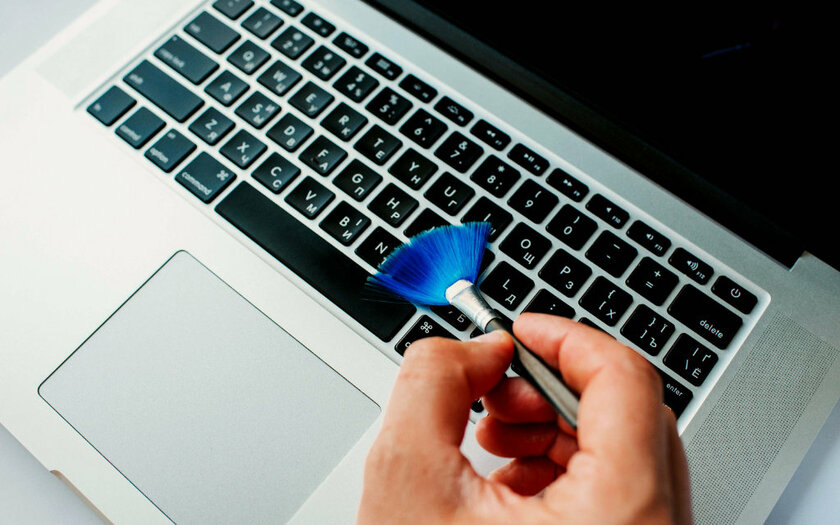
7. Экран ноутбука нельзя протирать спиртом и бытовой химией
Экран также приходится периодически чистить. При этом нельзя использовать спирт и тому подобные жидкости, а также любые химические вещества — всё это может вывести из строя матрицу или антибликовое покрытие. Протирать дисплей лучше всего сухой микрофиброй — в крайнем случае, еле влажной.
8. Во время использования ноутбук нельзя подвергать тряске
Интенсивная тряска пагубно сказывается на девайсе в целом. Она особенно страшна для относительно старых ноутбуков, где вместо современного SSD-накопителя используется HDD. В жёстких дисках есть подвижные детали, которые могут повредиться. Не нужно резко дёргать гаджет, и будьте аккуратней при транспортировке.

9. Важно следить за состоянием аккумулятора
Современные ноутбуки снабжены литиевыми аккумуляторами. Они не любят чрезмерно высокого уровня зарядки, а также разрядки — лучше всего держать их в пределах 20–80%. Элементы питания такого типа постепенно деградируют — в целом, они рассчитаны на 500–1000 циклов наполнения энергией.
Проверить состояние батареи на Windows можно через командную строку. В этом случае нужно отключить питание, в меню «Пуск» найти командную строку поисковым запросом «cmd», а потом выбрать «Запустить от имени администратора» через контекстное меню. Здесь нужно набрать и нажать Enter:
На Mac также можно открыть меню «Об этом Mac», перейти в раздел «Отчёт о системе», развернуть меню «Электропитание» и проверить строку «Количество циклов перезарядки». Более того, можно также нажать на значок аккумулятора в строке меню с зажатой клавишей Option — так macOS расскажет, всё ли хорошо.

Можно воспользоваться сторонними утилитами. Для Windows подойдёт Battery Care. Проверить состояние аккумулятора MacBook в рамках операционной системы macOS поможет небезызвестное приложение coconutBattery. Если указывается менее 80% от начальной ёмкости, есть повод задуматься.

Кроме того, стоит также обратить внимание на внешний вид лэптопа. Если клавиатура или тачпад приподнялись, это говорит о том, что батарея вздулась. В данном случае нужно срочно обращаться в сервисный центр. Дальнейшая эксплуатация опасна для компонентов устройства.
10. В конце концов, важно также чистить порты ноутбука
Не стоит забывать о портах ноутбука. Они часто забиваются грязью, и в результате возникают проблемы с питанием или использованием подключённых устройств (может периодически теряться соединение или система вообще не будет их распознавать). Прочистить интерфейсы довольно просто, можно использовать щётку с длинной щетиной. Если такой нет под рукой, подойдёт даже зубочистка. Порты также очень удобно чистить с помощью сжатого воздуха. Кстати, баллон от него лучше не переворачивать вверх ногами — из него на ноутбук может политься конденсат, который явно не особенно полезен для электроники.

Мы уже привыкли, что вся актуальная портативная техника интуитивна и ей может пользоваться почти любой человек, причём без особой подготовки. Однако всё же есть определённые правила, о которых не все задумываются.
Почему это важно? Во-первых, неправильные хранение или эксплуатация устройства приводят к потере гарантии производителя. Во-вторых, результатом неосмотрительности или незнания владельца может стать поломка девайса и последующий дорогостоящий ремонт в сервис-центре или вынужденная покупка нового.
Чтобы избежать столь печальной участи, лучше заранее узнать, как правильно пользоваться ноутбуком.
1. Условия эксплуатации и хранения
Пользоваться ноутбуком допустимо только в условиях, рекомендованных производителем (соответствующие температура эксплуатации, температура хранения, относительная влажность, высота над уровнем моря и т.п.). Все они описаны в специальном буклете, включенном в комплект поставки устройства, или в PDF-файле, который всегда можно скачать.
2. Жидкости и сырость
Влага – едва ли не главный и самый распространенный враг лэптопа. Не рекомендуется использовать ноутбук в сырых помещениях, вблизи источников влаги. Исключение – защищенные ноутбуки, предназначенные для эксплуатации в "полевых" условиях.
3. Адаптер питания
Прежде чем подключать адаптер в розетку питания, необходимо убедиться, что сетевой штекер плотно подключён к адаптеру питания. Лучше использовать комплектный или совместимый адаптер питания (желательно от того же производителя). Во время работы адаптер питания может значительно нагреваться, и это нормально.

Необходимо отсоединить адаптер питания, все кабели и аккумулятор, если:
- собираетесь вскрыть корпус для замены оперативной памяти или накопителя либо чистки корпуса,
- чистите экран,
- влажность воздуха очень высокая (не говоря уж про дождь, когда вы работаете на улице),
- на ноутбук пролилась жидкость.
Не стоит рисковать и продолжать использовать зарядку с поврежденным кабелем или сетевым штекером.
4. Включение ноутбука
Вы, возможно, удивитесь, но включить ноутбук можно разными способами. Единственный верный из них - нажатие кнопки включения. Если вы ищете в Сети какой-то альтернативный способ, значит пора нести ноутбук в сервис-центр.

Включать ноутбук рекомендуется, только если все компоненты лэптопа корректно установлены и работают, в противном случае велика вероятность, что ноутбук выйдет из строя. Например, неподключенный вентилятор может привести к критическому перегреву процессора.
5. Выключение ноутбука
Все ноутбуки рассчитаны на круглосуточную работу при условии соблюдения правил эксплуатации. Но следует помнить, что неправильное выключение ноутбука может привести к его неработоспособности.

Если пришлось завершить работу ноутбука принудительно (длительным нажатием кнопки включения или отключением аккумулятора), при следующем включении необходимо выполнить проверку системных файлов Windows.
Обязательно делайте резервные копии системы на регулярной основе, используя внешний жёсткий диск или "облако". Это позволит сохранить данные в случае критического повреждения операционной системы или накопителя.
6. Ноутбук в работе: советы
Рекомендуется поместить ноутбук на плоскую устойчивую рабочую поверхность (стол или специальная подставка), при этом избегайте мягких поверхностей – это может затруднить прохождение воздуха через вентиляционные отверстия, а ведь лэптопу нужно достаточное количество воздуха для собственного охлаждения. Во время работы некоторые части корпуса ноутбука могут значительно нагреваться, и это не всегда следствие неисправности.

7. Использование разъёмов и портов
Подсоединяя к ноутбуку внешние устройства (флешки, HDD, гарнитуры и т.д.), заранее убедитесь, что разъём соответствует порту, в нём нет посторонних предметов или грязи, и они правильно расположены друг относительно друга. Не давите с силой: если разъем подходит к порту, он войдет легко.

Перед отсоединением девайсов от ноутбука необходимо убедиться, что оно поддерживает "горячую замену", т.е. его можно подсоединять и отсоединять без выключения питания ноутбука. В противном случае лучше предварительно выключить лэптоп.
8. Использование DVD-привода
Оптические носители, встраиваемые в ноутбуки, сейчас редко встречаются. Тем не менее, они всё ещё живы и бывают двух типов в зависимости от способа загрузки диска: вертикальная (обычная) или фронтальная (щелевая). Попытка помещения в них дисков нестандартной формы может привести к повреждению оптического носителя, будьте внимательны.
9. Уход за аккумулятором ноутбука
В случае с литий-ионными (Li-Ion) или литий-полимерными (Li-Polymer) батареями полезно активировать режим "сохранение аккумулятора". Соответствующее ПО, как правило, предустанавливается на ноутбук либо доступно для скачивания на официальном сайте производителя. Примеры такого программного обеспечения: Vantage (Lenovo), Dragon Center (MSI), My ASUS (ASUS) и HP Support Assistant (HP).

При выключении функции "сохранения аккумулятора" ноутбук можно держать подключённым к сети достаточно продолжительное время.
В случае отсутствия подобной функции при повседневном использовании ноутбука его батарею лучше не заряжать более, чем на 60%.
Правильный подход позволяет сократить износ аккумулятора, вызванный регулярными зарядками и разрядками, избежать скорого уменьшения изначальной ёмкости аккумулятора и – как следствие – времени автономной работы ноутбука.
Важно: не используйте ноутбук, если батарея "вздулась". Это может привести к фатальной поломке.
10. Обращение с другими компонентами ноутбука
В случае повреждения дисплея, тачпада, корпуса, батареи или адаптера питания не рекомендуется включать ноутбук, пока он не будет отремонтирован в авторизованном сервисном центре производителя.
11. Транспортировка ноутбука
Самая большая ошибка при переноске ноутбука – поместить его в одно отделение сумки, рюкзака или портфеля вместе с жидкостями, едой, а также другими предметами, особенно тяжёлыми, твёрдыми, с острыми частями и т.п. Так, например, безобидная ручка, застряв между клавиатурой и дисплеем, может серьёзно повредить экран лэптопа.

Не рекомендуется переносить ноутбук в режиме "сон", если в нём установлен HDD-диск. В жёстком диске есть механические элементы, которые не любят вибрацию. Тряска может вызвать преждевременный выход накопителя из строя, а терять бесценные фото из отпуска или рабочие документы всегда обидно и неприятно. Поэтому перед тем, как уложить ноутбук в рюкзак, выключите его полностью ("Завершение работы" или режим "Гибернация").
12. Уход за ноутбуком
Для чистки поверхностей ноутбука и его экрана необходимо, прежде всего, его выключить и отсоединить адаптер питания. Правильное средство ухода за ноутбуком - мягкая, увлажнённая специальными средствами ткань без ворсинок. Не применяйте аэрозольные спреи, растворители или абразивные материалы – они могут повредить покрытие. Протирая дисплей, не распыляйте жидкость для очистки непосредственно на него.

13. Как НЕ надо пользоваться ноутбуком
Привычки и натура хозяина ноутбука тоже могут стать причинами неисправности устройства. Чаще всего речь идет о пролитых на клавиатуру газировке, чае, кофе, соке, воде с газом или без (нужное подчеркнуть). Если лэптоп не сертифицирован как "защищённый" и пригодный для "полевых условий", жидкость через клавиатуру неизбежно попадает на материнскую плату, вызывая повреждение компонентов, и может стать причиной полного выхода из строя ноутбука вплоть до неремонтопригодности.

Что делать, если залил ноутбук? Во-первых, сразу полностью выключить его и, по возможности, разобрать, чтобы отключить от платы аккумулятор и батарейку BIOS (если такая есть). После этого надо перевернуть ноутбук клавиатурой вниз и приступить к поиску сервис-центра, готового взять ваш ноут на диагностику и последующий ремонт (если он будет необходим).
Вызвать повреждение может не только серьёзное залитие, но и любое попадание влаги в гнездо зарядки, порты или на адаптер питания. В этом случае выключите лэптоп, отключите аккумулятор и протрите всё насухо, либо дождитесь, когда всё высохнет само.
Это же касается и приёма пищи над ноутбуком. Крошки забиваются под клавиши, в результате могут происходить залипания или полная потеря работоспособности некоторых кнопок. В 99% случаев клавиатура меняется только целиком.

И ещё раз: не ставьте ноутбук на мягкие поверхности (кровать, диван, подушка и т.д.), особенно если забор холодного воздуха осуществляется на дне ноутбука. Это снижает эффективность системы охлаждения, а также приводит к засасыванию внутрь мельчайшей пыли.
Помните: гарантийный ремонт на подобные поломки не распространяется, так как это прямое нарушение условий эксплуатации.
Все описанные действия и ограничения – суровая необходимость. Не надо надеяться на удачу, это может стоить вам ноутбука.
В жизни бывает всякое, но не стоит забывать главное: бережное отношение к ноутбуку увеличивает срок службы ноутбука.
Читайте также:

